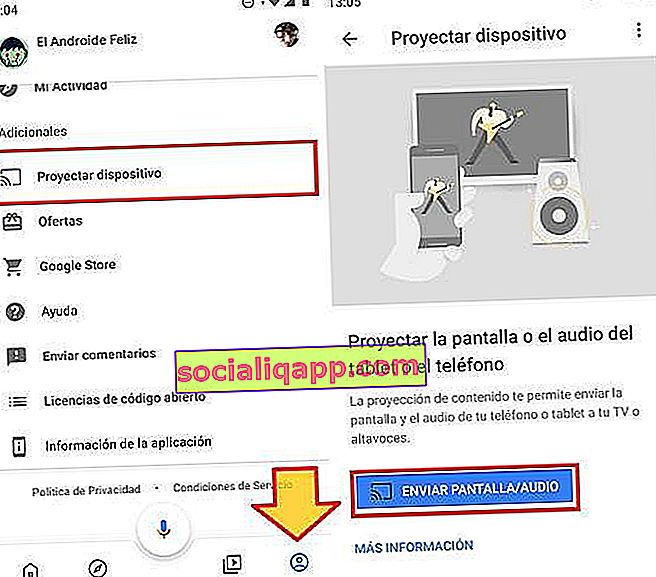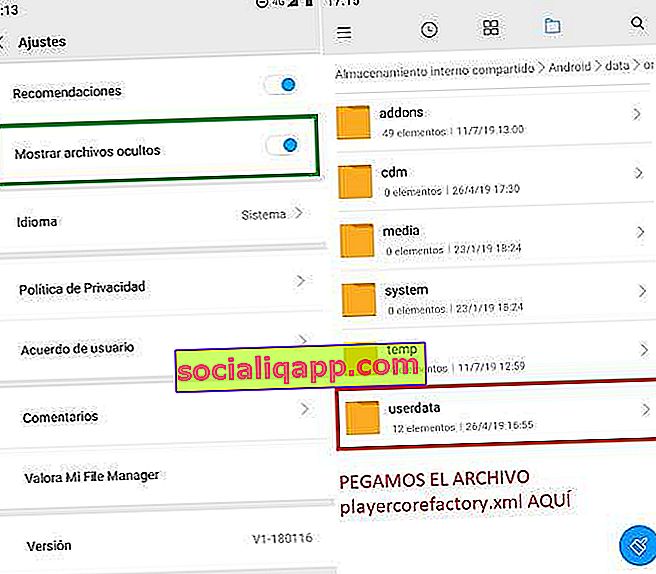KODI adalah pemutar streaming dan lokal sumber terbuka dengan kemungkinan tak terbatas. Berkat pelengkap atau add-onnya, kami dapat memperluas fungsinya dan melakukan hal-hal keren seperti mendengarkan musik, memainkan video game retro, menonton DTT Spanyol terbuka dengan lebih dari 300 saluran TV, atau menonton serial dan film dalam streaming secara gratis di melalui add-on hukumnya yang paling menonjol.
Tetapi untuk melakukan semua ini, pertama-tama kita harus menginstal dan mengkonfigurasi KODI . Setelah mesin kami berjalan, kami dapat menginstal add-on dan dengan demikian memperluas kekuatan pusat media yang luar biasa ini.
Cara menginstal KODI di hampir semua perangkat dan platform
Meskipun secara umum pengunduhan dan penginstalan KODI cukup sederhana, namun dapat bervariasi dari satu perangkat ke perangkat lainnya.
Android
Pemasangan KODI di ponsel dan tablet Android adalah yang paling tidak rumit. Cukup masuk ke Google Play Store, lakukan pencarian dan instal aplikasi tanpa risiko besar. Atau jika tidak, kami juga dapat mengeklik tautan berikut yang kami tinggalkan di sini di bawah, yang akan membawa kami langsung ke file instalasi KODI.

 Unduh Pengembang Kodi QR-Code: XBMC Foundation Harga: Gratis
Unduh Pengembang Kodi QR-Code: XBMC Foundation Harga: Gratis Windows
Menginstal pemutar di laptop atau desktop Windows sedikit lebih lama, tetapi juga terjangkau. Kami mengakses bagian unduhan situs web resmi KODI, klik ikon Windows.
Di sini jendela dengan beberapa opsi akan ditampilkan:
- Unduh paket instalasi .EXE (32 atau 64 bit)
- Instal aplikasi dari Windows Store.
Jika kami memilih opsi kedua ini, tautan akan terbuka ke Windows Store, di mana kami dapat menginstal KODI secara otomatis tanpa harus mengunduh file apa pun ke komputer kami.
 32bits atau 64bits? Kecuali jika kami memiliki PC yang sangat lama, menginstal versi 64-bit adalah hal yang normal.
32bits atau 64bits? Kecuali jika kami memiliki PC yang sangat lama, menginstal versi 64-bit adalah hal yang normal.Chromecast
Jika kami memiliki Chromecast di rumah, kami juga dapat menggunakan KODI untuk mengirim konten streaming ke layar TV kami. Dalam hal ini, kami memiliki 2 opsi yang memungkinkan.
- Google Home : Buka aplikasi Google Home, buka tab " Akun ", klik " Layar / audio proyek " dan pilih perangkat Chromecast Anda. Dengan cara ini, kami akan mengirimkan apapun yang ditampilkan di layar ponsel, termasuk KODI. Kelemahan dari opsi ini adalah layar harus tetap aktif setiap saat, yang membuat konsumsi baterai menjadi sangat penting.
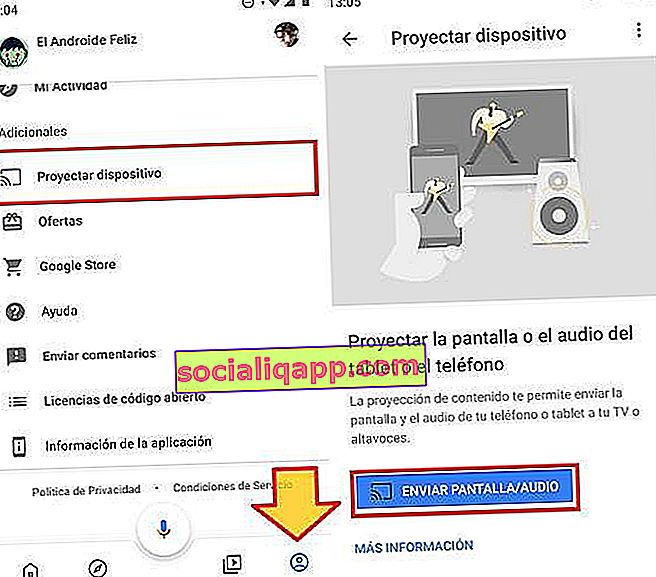
- LocalCast : Opsi ini sedikit lebih rumit, tetapi hal baiknya adalah tidak memerlukan layar ponsel untuk menyala secara permanen. Sempurna untuk menghemat baterai.
- Hal pertama yang harus kita lakukan adalah menginstal aplikasi LocalCast dari Play Store.
- Kemudian, kami mengunduh file playercorefactory.xml.
- Selanjutnya, kami membuka file explorer dari ponsel kami (jika kami tidak memilikinya, kami dapat menginstalnya seperti My File Manager) dan menyesuaikan konfigurasi sehingga menampilkan file tersembunyi .
- Selanjutnya, kami menavigasi dengan file explorer ke folder unduhan dan menyalin file .XML yang baru saja kami unduh. Kami menempelkannya di folder " userdata " yang terletak di " Android -> Data -> org.xbmc.kodi -> file -> .kodi -> userdata ".
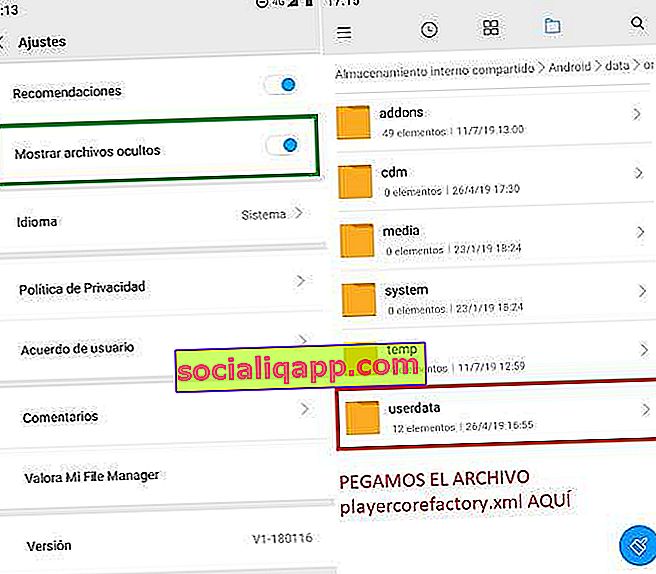
- Siap! Sekarang kita tinggal buka KODI dan pilih konten yang ingin kita mainkan. Secara otomatis, aplikasi LocalCast akan terbuka dan kita dapat mengirimkan streaming ke Chromecast.
Kotak TV
Proses pemasangan KODI di TV Box sangat mirip dengan perangkat Android lainnya. Pada prinsipnya, cukup mengunduh aplikasi dari Play Store.
Namun, beberapa TV Box tidak menginstal Play Store sebagai standar, atau tidak kompatibel dengan aplikasi tertentu. Jika kami berada dalam situasi ini, satu-satunya cara untuk memiliki KODI adalah melalui paket penginstalan APK.
Untuk melakukan ini, kita harus mengunduh file instalasi dari sumber terpercaya seperti APK Mirror ( DI SINI ) atau dari situs web KODI sendiri ( DI SINI ). Yang paling nyaman adalah menyalinnya ke flashdisk USB dan menghubungkannya ke TV Box, tetapi kita juga dapat mengunduhnya langsung dari perangkat. Setelah kami memiliki APK di Android TV Box, kami menjalankannya dan mengikuti langkah-langkahnya hingga penginstalan selesai.
Tongkat TV Api
Jika kami adalah pengguna Amazon Fire TV Stick kami juga dapat menginstal KODI. Dalam hal ini prosesnya terdiri dari:
- Unduh aplikasi "Pengunduh" dari toko aplikasi Amazon.
- Buka aplikasi dan ketik alamat //kodi.tv/download di bilah alamat dan tekan OK.
- Klik ikon Android dan pilih versi ARMV7A (32 BIT) .
- Klik tombol " Instal " untuk menyelesaikan penginstalan KODI.

Chromebook
Dalam kasus Chromebook, ada 2 kemungkinan solusi:
- Jika Play Store dapat diakses : Cukup masuk ke Google app store dan instal aplikasi KODI seperti yang kami lakukan di perangkat Android lainnya.
- Jika Play Store "diblokir" : Dalam hal ini yang akan kita lakukan adalah menjalankan APK KODI dari browser.
- Pertama kita download paket instalasi KODI APK ( DISINI atau DI SINI ).
- Kami membuka browser Google Chrome dan menginstal aplikasi ARC Welder dari Toko Web Chrome.
- Setelah terinstal, kami membuka ARC Welder dan klik " Tambahkan APK Anda ".
- Kami memilih APK KODI yang baru saja kami unduh.
- Klik " Uji " untuk meluncurkan aplikasi.

ARC Welder adalah alat untuk pengembang, jadi tidak dimaksudkan untuk melakukan trik semacam ini. Artinya, kapan pun kami ingin menjalankan KODI di Chromebook, kami harus mengulangi proses yang sama ini, karena ini bukan pemasangan permanen.
Bagaimanapun, kita bisa membuat jalan pintas kecil sehingga kita tidak perlu mengulangi langkah yang sama berulang kali.
- Kami membuka Chrome dan mengklik menu drop-down yang terletak di margin kiri atas (3 poin satu di atas yang lain) dan pergi ke " Alat lainnya -> Ekstensi ".

- Aktifkan tab " mode pengembang " .

- Klik pada tombol " Load unpacked extension " dan pilih folder tempat APK yang baru saja kita gunakan dengan ARC Welder berada.

- Kami mengklik " Buka ".
Ini akan membuat Chrome memuat KODi seolah-olah itu adalah ekstensi, memungkinkan kami untuk menggunakannya secara permanen.
ios
Kami dapat menginstal KODI di iPhone mana saja asalkan memiliki jailbreak dan iOS 6.0 atau versi yang lebih tinggi. Jika perangkat kami memenuhi karakteristik ini, kami dapat mengunduh file instalasi dari situs resmi KODI.
MacOS
Tidak seperti komputer seluler mereka, komputer Apple tidak memiliki persyaratan untuk menginstal KODI. Kami dapat mengunduh penginstal langsung dari bagian unduhan di situs web KODI (tautannya sama dengan poin sebelumnya).
Linux
Pengembang KODI telah menyiapkan tutorial instalasi untuk pengguna Linux yang dapat kita lihat di LINK ini.
Raspberry Pi
Jika Anda ingin menginstal KODI di Raspberry Anda, lihat halaman berikut di Kodi wiki.
Apakah Anda sudah memasang Telegram ? Terima pos terbaik setiap hari di saluran kami . Atau jika Anda lebih suka, cari tahu semuanya dari halaman Facebook kami .